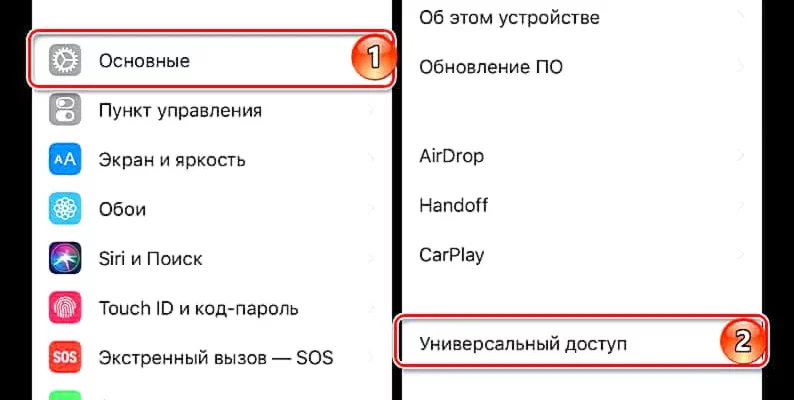Кнопка «Домой» несколько моделей назад ушла с устройством, тем самым добавив неудобств некоторым пользователям. По этой причине, разработчики решили добавить эту кнопку на главный экран устройства, чтобы все могли пользоваться ей в полной мере. В неё входят различные функции: перезагрузить устройство, выйти на главный экран, встряхнуть и многое другое. Но как сделать кнопку «Домой» на экране?
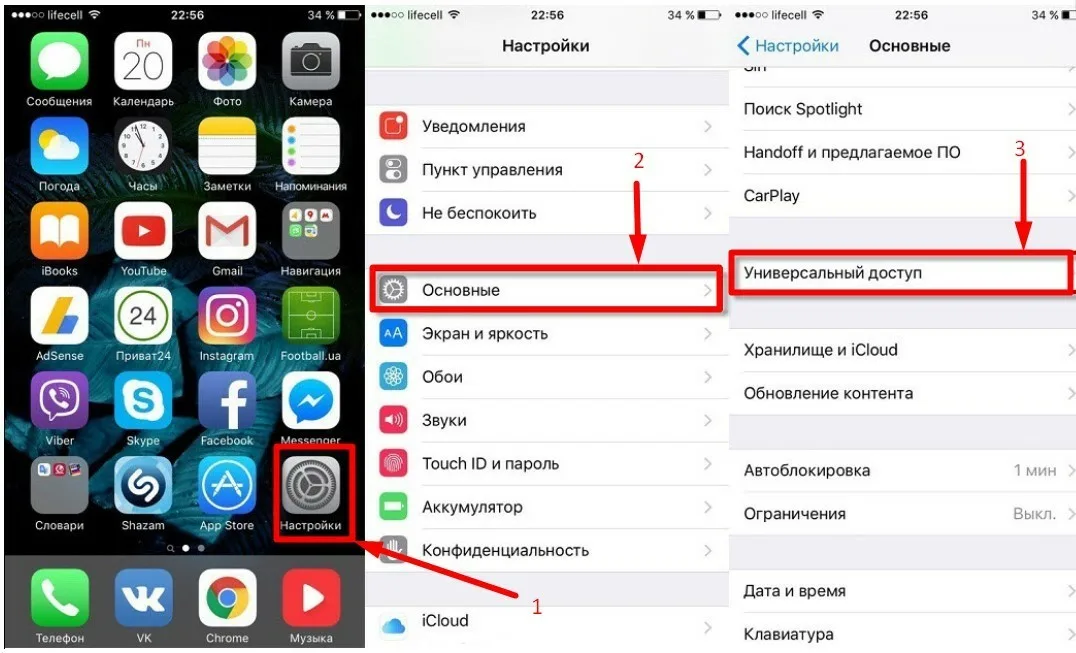
Как сделать кнопку «Домой» на экране?
- Откройте приложение «Настройки»
- Перейдите в «Универсальный доступ»
- Откройте пункт «Касание»
- Зайдите в раздел «AssistiveTouch»
- Включите функцию
- Настройте функцию так, как вам будет удобно
Вы также можете попросить Siri установить вам эту кнопку. Для этого просто скажите: «Привет, Siri! Установи AssistiveTouch»
Как настроить кнопку «Домой» на экране?
Самая важная настройка кнопки «Домой» — это меню верхнего уровня, настройка действий и непрозрачность в покое:
- Меню вечернего уровня — это та страница, которая откроется в первую очередь после того, как вы нажали на кнопку. По умолчанию на первой странице установлены такие функции, как: Центр уведомлений, Аппарат, Пункт управления, Домой, Siri и Снимок экрана
- Настройка действия — функция, с помощью которой вы можете указать другие действия. Например, одно касания по кнопке AssistiveTouch будет означать включение камеры, а двойное касание — скриншот. Настройка таких свойств находится в разделе настроек «AssistiveTouch» в подразделе «Настройка действий»
- Непрозрачность в покое — это то, как будет выглядеть ваша кнопка на экране, когда вы ее не трогаете.
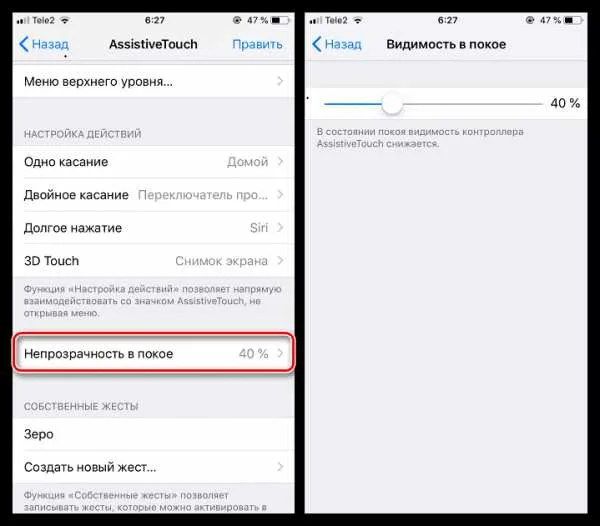
Что можно делать с помощью кнопки AssistiveTouch?
- Просмотр списка уведомлений
- Переход в пункт управления
- Симуляция жестов, которыми вы активно пользуетесь
- Редактирование звука
- Блокировка экрана
- Перезагрузка устройства
- Включение поворот экрана
- Снимок экрана
- Использование камеры, как лупой
- Управление многозадачность
- Встряхивание телефона
- Экран вслух
Как изменить порядок и количество кнопок в AssistiveTouch?
- Откройте приложение «Настройки»
- Перейдите в «Универсальный доступ»
- Откройте пункт «Касание»
- Зайдите в раздел «AssistiveTouch»
- Затем зайдите во вкладку «Меню верхнего уровня»
- Выберете значок, функцию которого вы хотите переназначить
- С помощью кнопок «+» и «-» добавляйте и вычитайте функции